-
Happy Anniversary

(Joyeux Anniversaire)

Vous trouverez l'original en dessous
******
Ce tutoriel a été réalisé avec Psp X9
Mais peut être fait avec d’autres versions
******
Pour proposer mes tutoriels sur votre forum ou groupe
Merci de m’en faire la demande
******
Si vous publiez votre création sur un site ou blog
Merci de mettre un lien vers le tutoriel
Merci de votre compréhension
******
Les tubes que j'utilise pour mes tutoriels
Ont été reçus sur des groupes des auteurs des tubes
Dont j’ ai l’autorisation pour les employer
Ou
Ont été trouvés sur le net, par mes nombreuses recherches
Si un de ces tubes vous appartient, merci de me contacter
Pour que je puisse ajouter le lien vers votre site
******
Filtres utilisés
Filters Unlimited 2.0 - Filter Factory Q - ArchiesSpirals
Carolaine and Sensibility - CS-LDots and CS-HLines
MuRa's Meister - Perspective Tiling
AAA Frames - Foto Frame
Avec l'autorisation de Renée que je remercie
******
Matériels utilisés
1 femme par Nena Silva
1 tube fleuri par Nena Silva
2 tubes déco à moi
2 sélections à mettre dans le dossier Sélections de votre PSP
1 masque par Narah
1 palette des couleurs
******
Palette des couleurs
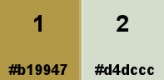
Dans Styles et textures
Mettre en primer plan la couleur
 #b19947
#b19947En arrière plan la couleur
 #d4dccc
#d4dccc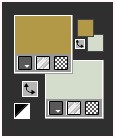
Remarque : lorsque vous travaillez avec d'autres couleurs,
ajustez le mode de fusion et les opacités à votre guise.
Vous devrez peut-être coloriser certains éléments.
Étape 1
Fichier - Nouveau - Ouvrir une nouvelle image transparente 900 x 600 pixels
Étape 2
Remplir le calque avec la couleur 1
 #b19947
#b19947Étape 3
Calques - Dupliquer
Étape 4
Effets - Modules externes - Unlimited 2.0 - Filter Factory Q - Archie's Spirals

Étape 5
Calques - Dupliquer
Image - Miroir - Miroir Horizontal
(Anciennes versions de PSP - Image - Miroir)
Image - Miroir - Miroir Vertical
(Anciennes versions de PSP - Image - Renverser)
Propriétés du calque - Opacité ; 50
Fusionner vers le bas
Étape 6
Effets - Effets d'image - Mosaïque sans jointures

Propriétés du calque - Recouvrement
Étape 7
Fusionner les calques visible<
Étape 8
Sélections - Charger la sélection à partir du disque la sélection - mnselection1_anniversary

Étape 9
Effets - Modules externes - Carolaine et Sensibility - CS-LDots (paramètres par défaut)

Étape 10
Effets - Effets de bords - Accentuer
Étape 11
Sélections - Charger la sélection à partir du disque la sélection - mnselection2_anniversary

Étape 12
Effets - Modules externes - Carolaine et Sensibilité - CS-HLines
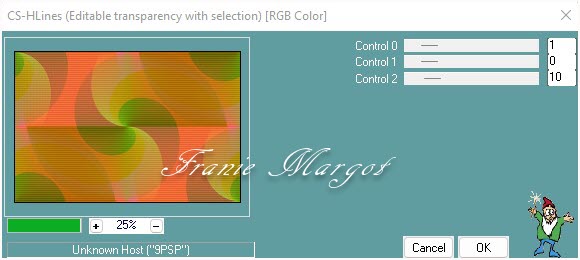
Sélections - Ne rien sélectionner
Étape 13
Ouvrir mnelement1
Copier - Coller comme nouveau calque
Ne le déplacez pas - il est au bon endroit
Étape 14
Effets - Effets 3D - Ombre portée
1 / 1 / 65 / 3,00 ) couleur 1
 #b19947
#b19947 Étape 15
Fusionner avec le calque du dessous
Calques - Dupliquer
Étape 16
Effets - Modules externes - MuRa's Meister - Perspective Tiling

Étape 17
Activer l'outil Baguette magique
 (tolérance 0 et progressivité 0)
(tolérance 0 et progressivité 0)Cliquer sur l'espace vide
Sélections - Modifier - Progressivité
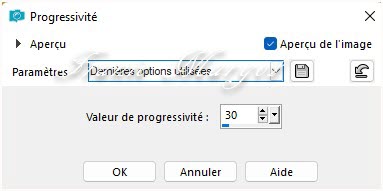
Appuyer sur la touche Suppr de votre clavier - 5 fois
Sélections - Ne rien sélectionner
Étape 18
Effets - Effets de réflexion - Miroir rotatif
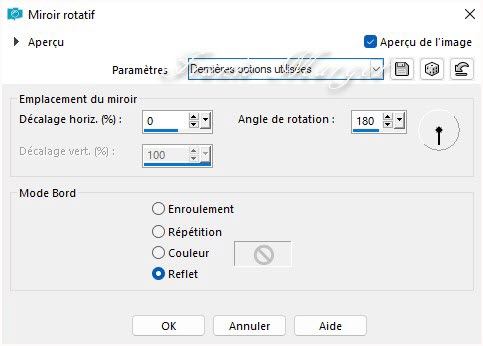
Étape 19
Calques - Nouveau calque raster
Remplir le calque avec la couleur 2
 #d4dccc
#d4dcccÉtape 20
Effets - Effets géométriques - Cercle

Étape 21
Ouvrir Narah_Mask_1235
Calques - Nouveau calque de masque à partir de l'image

Fusionner le groupe
Étape 22
Image - Miroir - Miroir Horizontal
(Anciennes versions de PSP - Image - Miroir)
Effets - Effets de bords - Accentuer davantage
Propriétés du calque - Luminance (Héritée)
Étape 23
Ouvrir mnelement2
Copier - Coller comme nouveau calque
Activez l'outil Sélectionner (K)

Position horiz : 25,00 - Position vert : -16,00
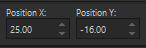
Appuyez sur M sur votre clavier pour libérer l'outil de sélection
Propriétés du calque - Eclaircir (ou autre à votre goût)
Étape 24
Calques - Dupliquer
Image - Miroir - Miroir Horizontal
(Anciennes versions de PSP - Image - Miroir)
Étape 25
Ouvrir le tube vvs-floral0136
Copier - Coller comme nouveau calque
Image - Redimensionner à 65 % tous les calques décochés
Activer l'outil Sélectionner (K)

Position horiz : 24,00 - Position vert : 298,00
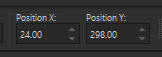
Appuyez sur M sur votre clavier pour libérer l'outil de sélection
Effets - Effets 3D - Ombre portée
0 / 0 / 35 / 30,00 couleur noire #000000
Étape 26
Ouvrir le tube nena-femme-5174
Supprimer le filigrane
Copier - Coller comme nouveau calque
Image - Redimensionner à 70 % tous les calques décochés
Activer l'outil Sélectionner (K)

Position horiz : 564,00 - Position vert : 24,00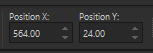
Appuyez sur M sur votre clavier pour libérer l'outil de sélection
Effets - Effets 3D - Ombre portée
0 / 0 / 35 / 30 couleur noire #000000
Étape 27
Ouvrir le tube wordart - mntext1 ou mnhappyanniversary
Copier - Coller comme nouveau calque
Activez l'outil de sélection (K)

Position horiz : 89,00 - Position vert : 204,00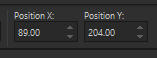
Appuyez sur M sur votre clavier pour libérer l'outil de sélection
Étape 28
Activer la gomme (X)
 avec les paramètres suivants :
avec les paramètres suivants :
Effacez soigneusement les pièces comme indiqué ci-dessous :
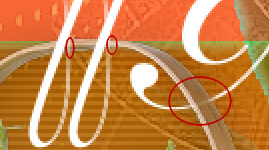
Effets - Effets 3D - Ombre portée
1 / -1 / 82 / 12,00 couleur noire #000000
( Remarque : Vous pouvez effacer "3ème" si vous utilisez le texte pour une autre occasion.
Le présent didacticiel est écrit pour une occasion spécifique.
Vous pouvez ajouter votre propre texte si vous le souhaitez et le positionner à votre guise.
Les polices utilisées sont incluses dans les matériaux.)
Étape 29
Optionnel:
Ouvrir le tube wordart - mntext2
Copier - Coller comme nouveau calque
Positionnez le à votre guise et ajoutez la même ombre portée qu'à l'étape 28 ci-dessus)
Étape 30
Image - Ajouter des bordures symétrique de 2 pixels Couleur 2
 #d4dccc
#d4dcccImage - Ajouter des bordures symétrique de 10 pixels - Couleur 1
 #b19947
#b19947Étape 31
Effets - Modules externes - AAA Frame - Foto Frame
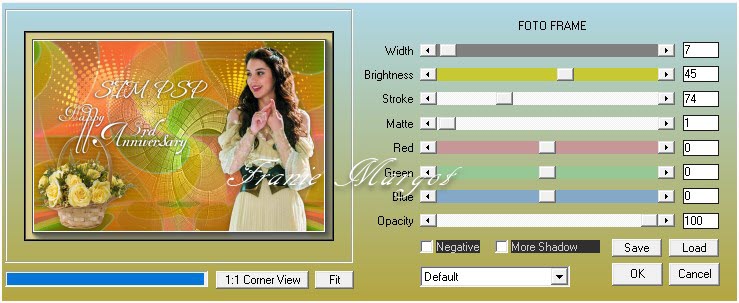
Étape 32
Signer votre travail
Calques - Fusionner les calques visibles
Étape 33
Image - Redimensionner - 900 pixels de largeur (la hauteur s'adaptera)
Enregistrer en JPG
******
Vous pouvez m'envoyer vos versions
Je me ferais un plaisir de les mettre sur la page * Vos Versions *
mon adresse : franiemargot@gmail.com
******
Autre version

les tubes sont détourés par mes soins
******
Vos versions voir ici
-
Commentaires
Aucun commentaire pour le moment Suivre le flux RSS des commentaires
Suivre le flux RSS des commentaires
Vous devez être connecté pour commenter



















